category:
Technology
Back to Blog Index
Macで一度アップした.htaccessを編集して上書きする方法『How to manage .htaccess on Mac』
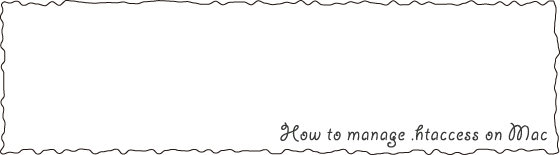 Macで.htaccessを作成する場合、新規にアップロードだけなら簡単なんですが、サーバ上に置いてある.htaccessを編集して上書きしたい、というときにとまどってしまったのでまとめておきます。
まずはFTPクライアント。いつもはRBrowserを使っているんですが、.htaccessを表示できないため、ほかのを探してみました。
Transmitでも試してみましたが無理。
というわけでCyberduckに行き着きました。
環境設定を↓のように設定してCyberduckを再起動して、無事表示できました。
Macで.htaccessを作成する場合、新規にアップロードだけなら簡単なんですが、サーバ上に置いてある.htaccessを編集して上書きしたい、というときにとまどってしまったのでまとめておきます。
まずはFTPクライアント。いつもはRBrowserを使っているんですが、.htaccessを表示できないため、ほかのを探してみました。
Transmitでも試してみましたが無理。
というわけでCyberduckに行き着きました。
環境設定を↓のように設定してCyberduckを再起動して、無事表示できました。
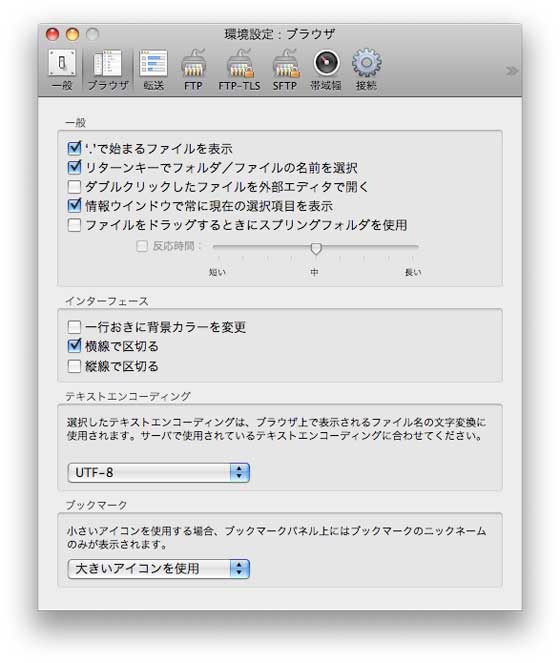 次にCyberduck上で.htaccessを右クリックし、「エディタで編集」を選択します。僕の場合はJedit X。
編集して保存すればOKですね。
ちなみにローカルにダウンロードして編集してから再度アップロードする方法も書いておきます。
デフォルトではMacで「.」から始まるファイルは見えないのですが、ひとまず任意のディレクトリにダウンロードします。
次に「アプリケーション / ユーティリティ / ターミナル」を開く。
「cd」と打って、ダウンロードしたディレクトリをターミナルにドラッグします。
コマンドは以下の通り。
$ cd /Users/UserName/Desktop/test
$ ls -a
$ mv .htaccess test.htaccess
という風に「test.htaccess」という名前にリネームして、アップロードしてCyberduck上で.htaccessにリネームします。
ややこしいですね。。
ともかく、FTPはCyberduckということで!ほかにも方法はあるかと思うのでよかったら教えてください☆
■追記(08/04/06)
Transmitでもいけましたね。gnnkさんからコメントをいただいてわかりました。ありがとうございます!!
Transmitに乗り換えたかったので、ちょうどよかったです。
表示が複数ペインにできるのがあまりなくて、確かFetchもできずTransmitも無理だから使いづらいなと思っていたんですが、表示のアイコン一発で複数ペインにできました。。
インターフェースもかっこいいし、かなりいいですね。
Transmit(3.6.4)での.htaccessの表示方法を↓に書いておきます。
表示 / 不可視ファイルを表示
これだけです。。
ずっと使っていたRBrowserはインターフェースはまあいいんですが、アイコンがかっこよくないんですよね。。Transmitはインターフェースも最高、アイコンも最高でかなり満足しています☆
ぜひお試しください。
表参道の骨董通りのカフェでモバイル中。綺麗なお姉さんもいてとても快適。
IKEAから本棚とシェルフが届いてかなりいい感じの部屋になってきました。よぉぉし!
次にCyberduck上で.htaccessを右クリックし、「エディタで編集」を選択します。僕の場合はJedit X。
編集して保存すればOKですね。
ちなみにローカルにダウンロードして編集してから再度アップロードする方法も書いておきます。
デフォルトではMacで「.」から始まるファイルは見えないのですが、ひとまず任意のディレクトリにダウンロードします。
次に「アプリケーション / ユーティリティ / ターミナル」を開く。
「cd」と打って、ダウンロードしたディレクトリをターミナルにドラッグします。
コマンドは以下の通り。
$ cd /Users/UserName/Desktop/test
$ ls -a
$ mv .htaccess test.htaccess
という風に「test.htaccess」という名前にリネームして、アップロードしてCyberduck上で.htaccessにリネームします。
ややこしいですね。。
ともかく、FTPはCyberduckということで!ほかにも方法はあるかと思うのでよかったら教えてください☆
■追記(08/04/06)
Transmitでもいけましたね。gnnkさんからコメントをいただいてわかりました。ありがとうございます!!
Transmitに乗り換えたかったので、ちょうどよかったです。
表示が複数ペインにできるのがあまりなくて、確かFetchもできずTransmitも無理だから使いづらいなと思っていたんですが、表示のアイコン一発で複数ペインにできました。。
インターフェースもかっこいいし、かなりいいですね。
Transmit(3.6.4)での.htaccessの表示方法を↓に書いておきます。
表示 / 不可視ファイルを表示
これだけです。。
ずっと使っていたRBrowserはインターフェースはまあいいんですが、アイコンがかっこよくないんですよね。。Transmitはインターフェースも最高、アイコンも最高でかなり満足しています☆
ぜひお試しください。
表参道の骨董通りのカフェでモバイル中。綺麗なお姉さんもいてとても快適。
IKEAから本棚とシェルフが届いてかなりいい感じの部屋になってきました。よぉぉし!
